如何修复“macOS 无法验证此应用程序没有恶意软件”
2023-09-24 427有时,您的 Mac 不允许您打开应用程序,因为它无法验证它是否没有恶意软件。当你知道它是安全的时,这里是如何通过它。
您的 Mac 配备了许多内置安全功能,可确保您、您的设备和您的私人数据安全。Apple 的 Gatekeeper 只是一个重要的保护层。
如果您曾尝试启动来自身份不明的开发人员的应用程序,您会看到一条安全警报,指出该应用程序“无法打开,因为无法验证开发人员”。另一条消息指出“macOS 无法验证此应用程序没有恶意软件”伴随着第一条消息。
警告很重要,但有时被阻止的软件仍然可以安全打开。让我们讨论如何绕过 Apple 时刻保持警惕的 Gatekeeper。
打开 macOS 无法验证的应用程序是否安全?
如果开发者希望他们的产品能很好地与 Gatekeeper 配合使用,他们必须将软件提交给 Apple 进行公证。提交后,应用程序和其他相关组件将经历自动检查过程。目的是确保该软件没有恶意软件和任何其他可疑代码。
如何知道从未经验证的开发人员下载的应用程序是否安全
知道任何软件是否真的可以安全打开是很困难的,但您可以使用几个步骤来帮助得出结论。信心的关键是研究。你应该:
1.检查应用程序是否来自可靠来源
2.研究开发者的历史
3.确保软件是已知和可信的
4.研究报告的有关产品的任何问题
应用程序“因无法验证开发者而无法打开”时如何修复
当谈到回避安全性时,您有几个选择。通常,启动来自身份不明的开发人员的应用程序的最快捷、最简单的方法是使用Control-click方法。这是它的工作原理:
1.按住 Control 键并单击要启动的应用程序。
2.从菜单中 选择打开。
3.再次 单击安全警报框上的打开。
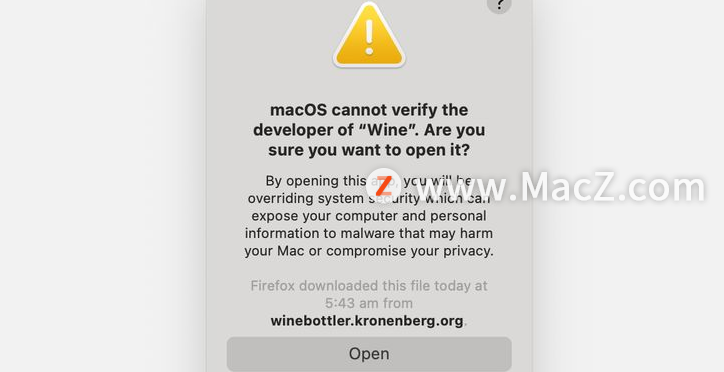
就是这样。在大多数情况下,使用此方法可以让您轻松通过 Gatekeeper。如果您更愿意走很长的路,您可以从您的安全和隐私首选项中允许被阻止的应用程序。就是这样:
1.导航到System Preferences > Security & Privacy。
2.单击常规选项卡。
3.检查允许从 下载的应用程序下的安全警告。
4.解锁安全挂锁。
5.单击仍然打开。
6.当提示另一个安全警报时, 单击打开。
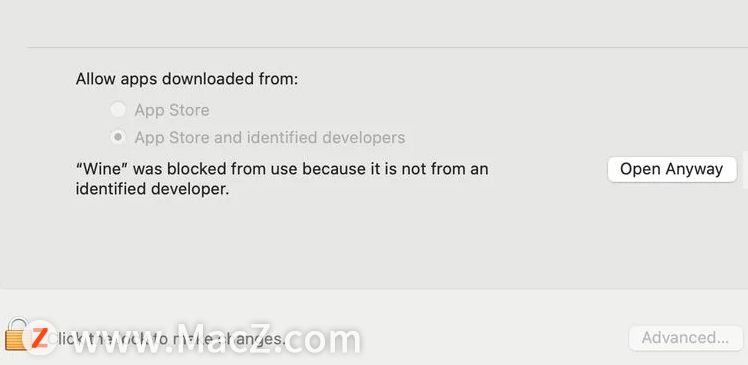
在安全和隐私中,您还可以更改您的关守设置,以允许从App Store或从App Store下载应用程序并确定开发人员。
如果您认为 macOS 保护过度,您可以使用终端命令禁用 Gatekeeper,但我们不建议在没有充分理由的情况下这样做。在大多数情况下,除非 Apple 认为某个软件真正具有恶意,否则标准绕过方法应该足以启动任何身份不明的应用程序。
macOS 中的安全性很重要
Gatekeeper 是 macOS 中更明显的恶意软件防御线之一。即使您选择了最宽松的设置,警告框仍会阻止您打开未经 Apple 严格检查流程的软件。但是,您可以通过正确的步骤轻松绕过保镖。
安全性很重要,但有时某些 macOS 功能似乎有点过度保护。在做出任何有潜在风险的决定之前,您应该确保您尝试打开的软件是安全的。如果应用程序看起来很干净,您可以礼貌地让 Gatekeeper 站在一边。
以上就是“如何修复“macOS 无法验证此应用程序没有恶意软件””全部内容,更多Mac最新资讯,Mac软件下载以及Mac技巧教程关注macz网站吧!
相关资讯
查看更多-

FrigidStealer 恶意软件威胁苹果 Mac 用户,伪装成浏览器更新窃取隐私数据
-

iPhone 陷隐私危机:间谍软件 Pegasus 肆虐,苹果检测率约五成
-

巨头加码AI,微美全息引领AIGC产业垂直应用新浪潮
-

苹果执行欧盟新规:App Store 下架未提供交易者信息应用
-

微信正灰度测试微信账号系统,“公众号”“服务号”“小程序”“视频号”全面合一
-

欧盟新规实施后,苹果App Store下架超13.5万个未提供交易者信息的应用
-

TikTok 应用正式重返苹果美区 App Store
-

德国公布初步反垄断调查结果:苹果App Store应用追踪透明度偏袒官方应用
-

TikTok满血复活!重新上架谷歌应用商店后 又重返苹果商店
-

明略科技携手DeepSeek,企业级应用场景迎来大模型新助力!
最新资讯
查看更多-

- 苹果 iPhone 应用精彩纷呈,iPad 用户望眼欲穿
- 2025-02-06 303
-

- 苹果官方发布指南:如何禁用 MacBook 自动开机功能
- 2025-02-05 296
-

- 苹果分享 macOS 15 Sequoia 技巧,Mac 启动行为由你掌控
- 2025-02-02 274
-

- 苹果首次公布AirPods固件升级攻略:共6步
- 2025-01-30 231
-

- 苹果 iPhone 用户禁用 Apple Intelligence 可释放最多 7GB 存储空间
- 2025-01-30 208
热门应用
查看更多-

- 快听小说 3.2.4
- 新闻阅读 | 83.4 MB
-

- 360漫画破解版全部免费看 1.0.0
- 漫画 | 222.73 MB
-

- 社团学姐在线观看下拉式漫画免费 1.0.0
- 漫画 | 222.73 MB
-

- 樱花漫画免费漫画在线入口页面 1.0.0
- 漫画 | 222.73 MB
-

- 亲子餐厅免费阅读 1.0.0
- 漫画 | 222.73 MB
-
 下载
下载
湘ICP备19005331号-4copyright?2018-2025
guofenkong.com 版权所有
果粉控是专业苹果设备信息查询平台
提供最新的IOS系统固件下载
相关APP应用及游戏下载,绿色无毒,下载速度快。
联系邮箱:guofenkong@163.com